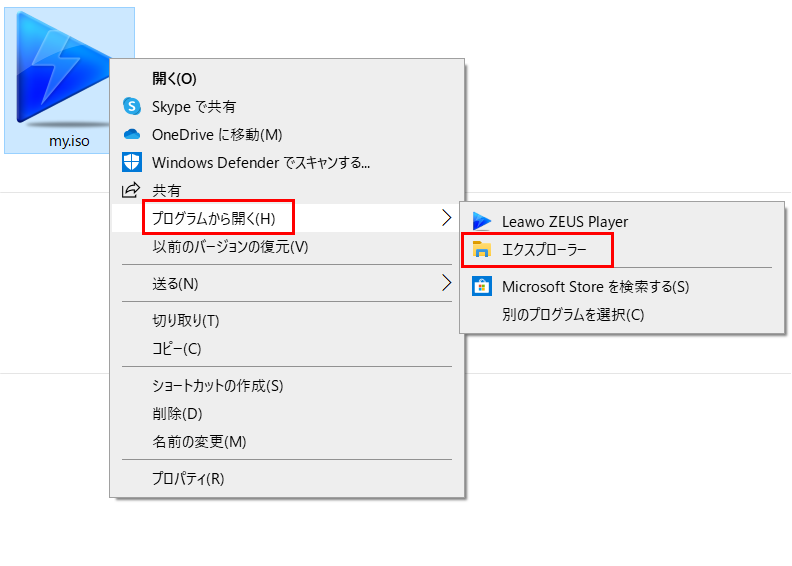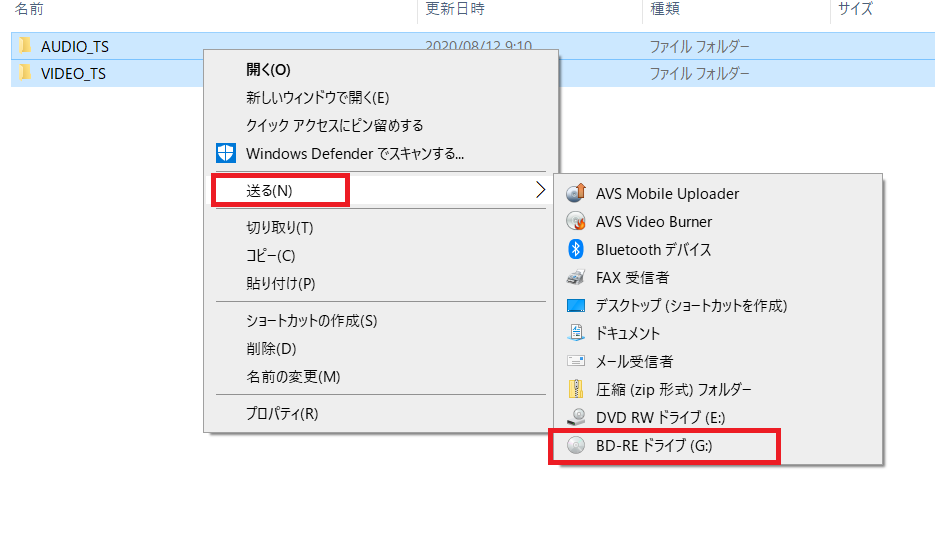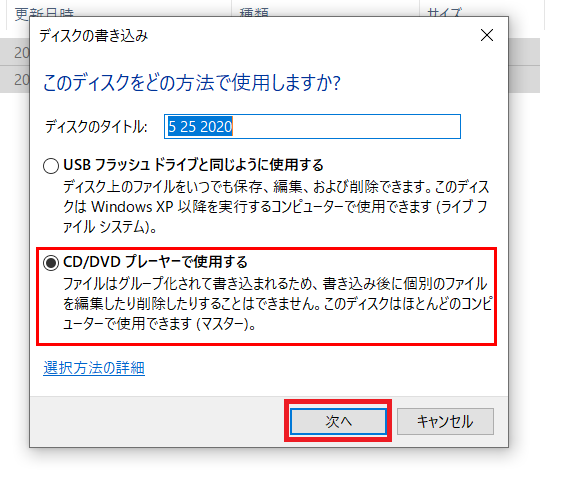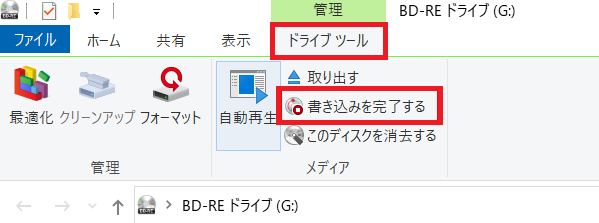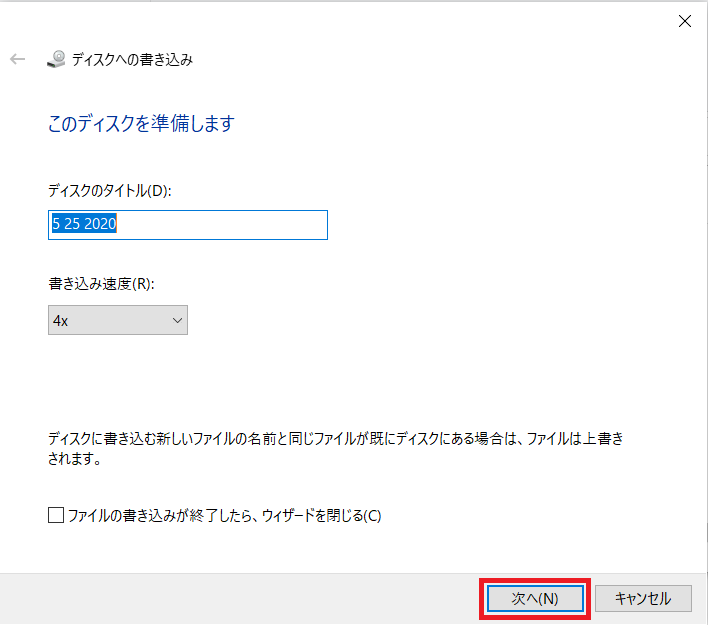Video to BD/DVD X 製品活用方法(Tips)
☆Video to BD/DVD Xで作成したISO ファイルからBD/DVDを作成する方法
Video to BD/DVD X で作成したISOファイルでBD/DVD作成する場合は、
Windows10の標準機能を使ってみましょう。
このページではWindows10の標準機能を使ってISOファイルからBD/DVD作成する方法をご案内します。
便利で簡単なブルーレイ・DVD作成ソフト
「Video to BD/DVD X」「Video to DVD X 」は
無料で試せます。↓
1)作成したISOファイルを右クリックして「プログラムから開く」から「エクスプローラ」をクリックします。
2)フォルダが表示されます。
フォルダ名はBD、DVDの場合で異なります。
BDの場合
「BDMV」と「CERTIFICATE」フォルダを光学ドライブに送ります。
2つのフォルダを選択し、右クリックして「送る」から光学ドライブを選択します。
DVDの場合
「AUDIO TS」と「VIDEO TS」フォルダを光学ドライブに送ります。
2つのフォルダを選択し、右クリックして「送る」から光学ドライブを選択します。
3)「CD/DVDプレーヤーで使用する」を選択し、「次へ」をクリック
2)で選択した光学ドライブのエクスプローラが表示されます。
4)BD/DVDに書き込みします
上のメニューの「ドライブツール」タブ内の「書き込みを完了」するをクリックします。
ディスク名と書き込み速度を確認し、「次へ」をクリックします。
※「ディスクのタイトル」の変更は任意です。変更する場合は 半角英数字 で指定します。
※「書き込み速度」はより低速な方がエラーは少なくなります。
書き込みが開始されたら書き込み完了するまで待ちましょう。
Windows10の標準機能を使ってISOファイルからBD/DVD作成する方法は以上となります。